
Michael Fisher
0
3372
506
Muchas utilidades de terceros para macOS afirman ofrecerle una forma rápida y fácil de realizar una variedad de tareas de mantenimiento. Estos incluyen liberar espacio en disco al eliminar cachés, registros y otros archivos innecesarios. Supuestamente, también eliminan los restos de aplicaciones desinstaladas, solucionan problemas de inicio, corrigen problemas de disco y más.
Aunque las aplicaciones de mantenimiento son útiles, también pueden dañar su Mac si se usan descuidadamente. Debes ejercer un poco de escepticismo y precaución al tratar con estos. Le mostraremos qué factores debe tener en cuenta antes de considerarlos..
1. El espacio libre en disco no es una cura para todo
macOS requiere una cierta cantidad de espacio para respirar para archivos temporales, memoria virtual, datos relacionados con el soporte de aplicaciones y más. Cuando su disco se llena casi por completo, el rendimiento de su sistema puede deteriorarse bruscamente. También notará síntomas como bloqueos de aplicaciones, bloqueos e incluso pánico en el núcleo..
Una buena regla general es mantener un espacio libre de al menos 10-15 por ciento de su unidad de inicio o el doble de la cantidad de RAM instalada; el que sea más grande Para verificar el espacio restante en el disco, abra Menú Apple> Acerca de esta Mac y haga clic Almacenamiento. Verá una descripción general de su espacio utilizado por diferentes tipos de archivos.
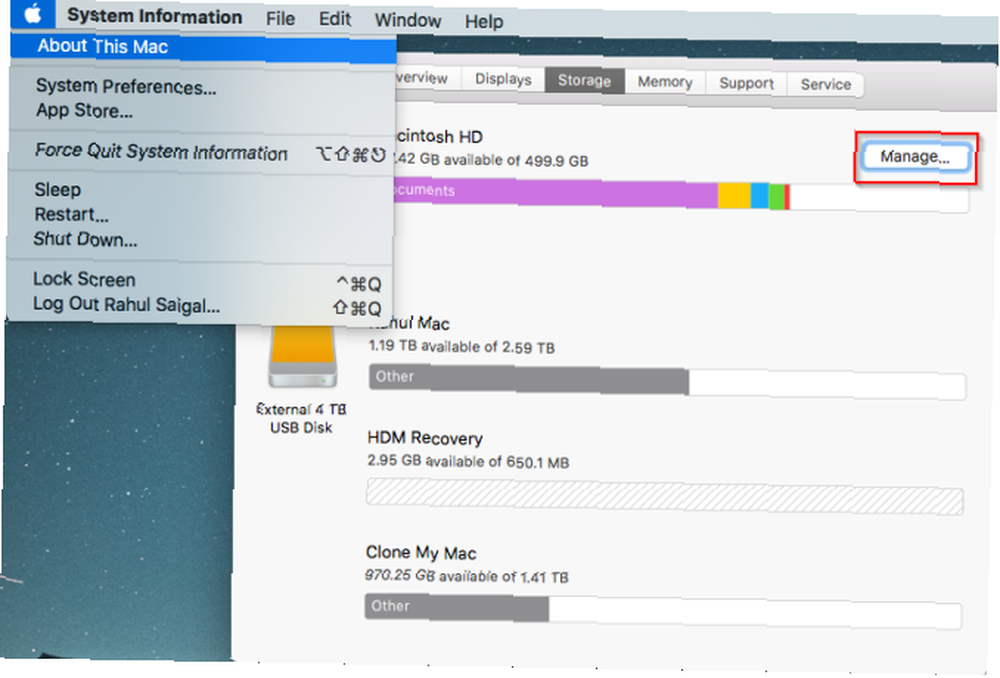
Muchas personas buscarán una aplicación limpiadora de utilidad para liberar espacio en disco. Pero este es el enfoque equivocado. Cuando el espacio en disco se reduce críticamente, es cierto que puede ganar algo de espacio con una limpieza a fondo. Pero esta ganancia es temporal ya que los procesos del sistema y las aplicaciones recrean esos archivos nuevamente.
En lugar de confiar en estas herramientas, use el Optimizar el almacenamiento utilidad integrada en macOS y nuestros consejos para liberar espacio en disco.
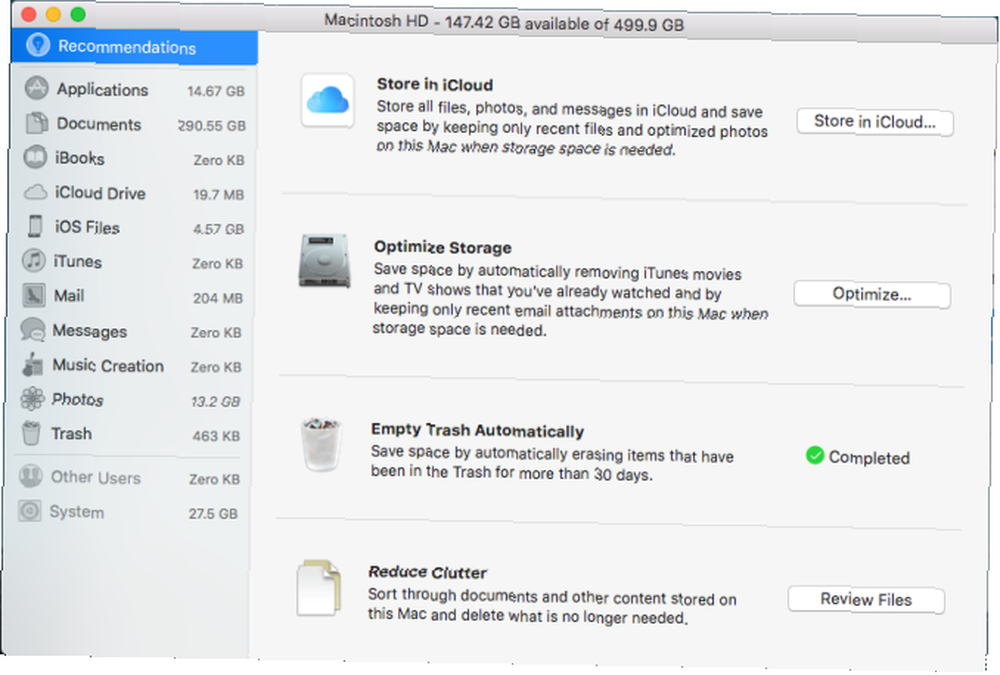
Una vez que su espacio libre en disco está por encima de cierto umbral, no hay correlación directa entre el espacio no utilizado y el rendimiento. Por ejemplo, con una unidad de 2 TB, no hay una diferencia de rendimiento notable si tiene 500 GB o 750 GB ocupados.
No tiene sentido usar una utilidad de limpieza, y no notará ninguna mejora en el rendimiento. Cualquier problema con su Mac requiere una técnica y un enfoque de solución de problemas diferentes.
2. Cuidado con las características inútiles
Todas las utilidades de limpieza utilizan tácticas de marketing cuidadosamente diseñadas para venderle sus aplicaciones pagas. Hacen que la aplicación parezca increíble con un conjunto impresionante de características para atraerlo. Pero no debe juzgar una aplicación basada en estos atributos. Algunas características son inútiles y no tienen ningún beneficio.
Limpiador de memoria
Este es el mito más frustrante y persistente sobre cómo funciona la memoria: los limpiadores de memoria son totalmente inútiles. Los desarrolladores se aprovechan de los usuarios sin experiencia y hacen falsas promesas sobre el aumento del rendimiento de la memoria. La verdad es completamente diferente: macOS sabe cómo administrar RAM y almacenar en caché sus datos de uso frecuente para un acceso más rápido.
Incluso si su RAM está llena, el sistema operativo sabe cuándo descartar o guardar los datos en caché para otra aplicación. Solo vigile las aplicaciones que pierden memoria y si nota un descenso en el rendimiento, cierre esa aplicación o reinicie su Mac.
Desfragmentación
La fragmentación no es un problema en macOS. Los sistemas de archivos HFS + y APFS que las Macs usan automáticamente desfragmentan archivos usando dos procesos llamados Hot File Adaptive Clustering y sobre la marcha-desfragmentación.
Estos dos mecanismos evitan que los datos se fragmenten. Tenga en cuenta que esto solo se aplica a Macs anteriores con un HDD. Las Mac más nuevas usan SSD y, por lo tanto, no necesitan desfragmentarse.
Eliminar archivos de idioma
Las aplicaciones de Mac vienen con archivos para cada idioma que admiten. Los archivos de idioma viven en el contenido del paquete de las aplicaciones y terminan con el LPROJ extensión. La mayoría de las utilidades más limpias recomiendan eliminar los archivos de idioma para ganar unos pocos gigabytes.
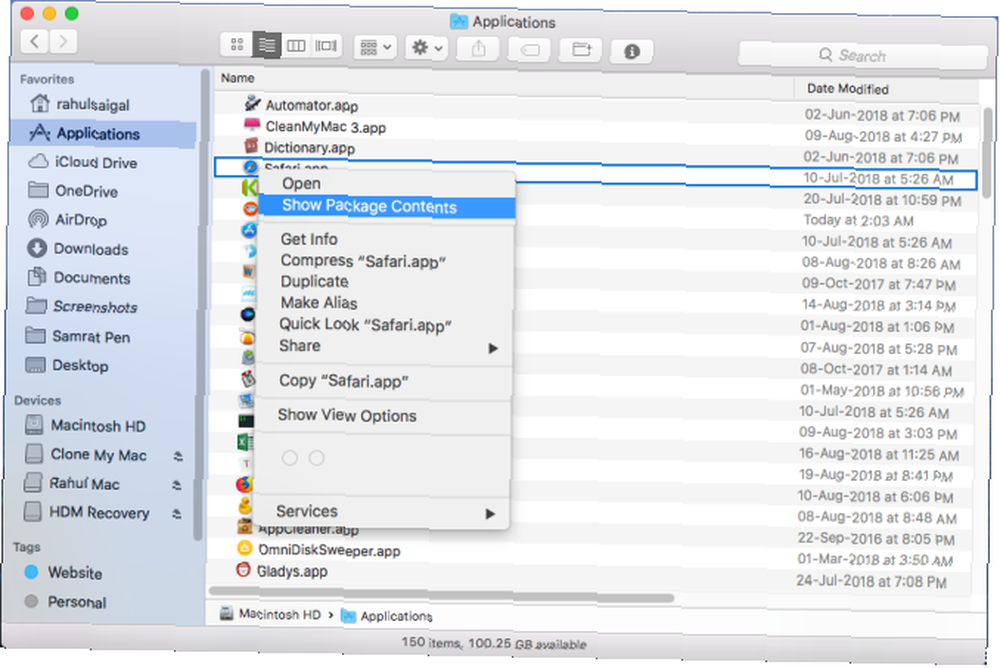
Pero recuerde, la cantidad de espacio que gana no es lo suficientemente significativa para los riesgos involucrados. No puede predecir qué aplicaciones se bloquearán, congelarán o dejarán de funcionar por completo. 6 pasos simples para reparar aplicaciones de Mac que se bloquean o congelan 6 pasos simples para reparar aplicaciones de Mac que se bloquean o congelan. saber cómo solucionar estos problemas. Aquí los pasos a seguir para solucionar las aplicaciones problemáticas de Mac. .
3. No se deje engañar por las características redundantes
macOS tiene un fantástico conjunto de herramientas integradas. Debido a esto, en su mayor parte, las aplicaciones de utilidad de mantenimiento replican características ya incluidas en su Mac. Déjame darte algunos ejemplos.
Optimización de inicio
Los elementos de inicio de sesión son aplicaciones y servicios que se inician automáticamente cuando inicia su Mac. Cuantas más aplicaciones ejecute a la vez, mayor será el uso de RAM y la carga de la CPU. Cada utilidad de mantenimiento tiene una función que le permite deshabilitar los elementos de inicio. Pero no necesitas una aplicación dedicada para hacer esto.
Ir Preferencias del sistema> Usuarios y grupos. Seleccione su cuenta en la lista de la izquierda y haga clic en Artículos de inicio de sesión botón. Aquí, escanea la lista y haz clic menos para eliminar cualquier cosa que no quieras ejecutar al inicio.
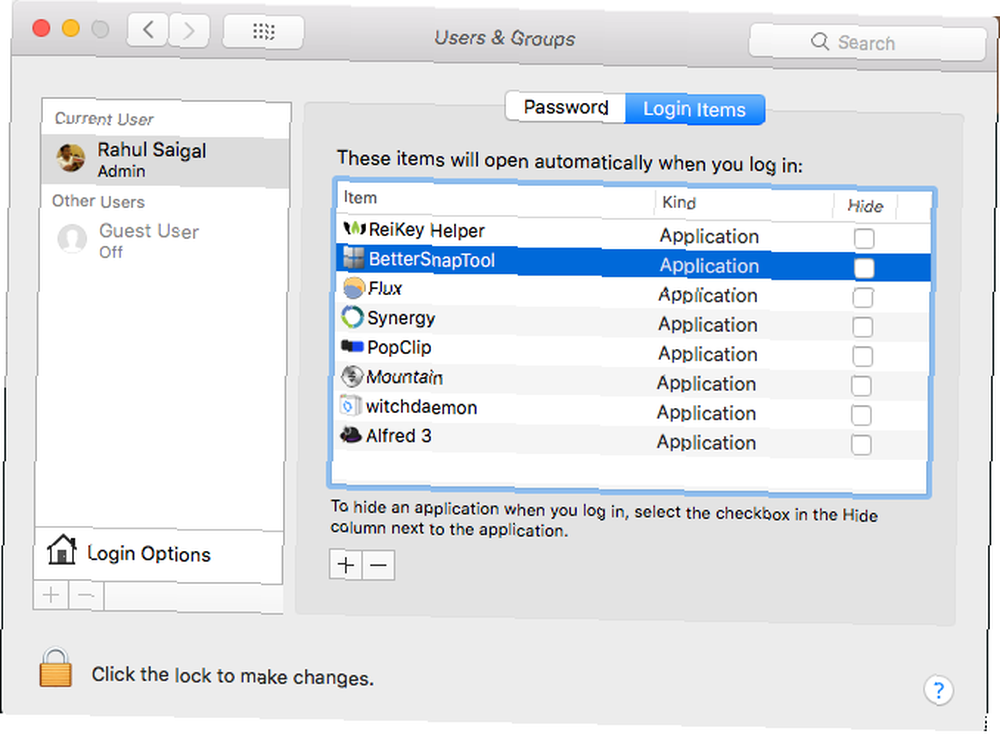
Borrar el navegador y las cachés de aplicaciones
Las utilidades más limpias ofrecen eliminar el caché de su navegador y otras aplicaciones. Cada aplicación de utilidad tiene esta característica y recomienda que la uses para limpiar periódicamente tu Mac.
Sin embargo, puede borrar datos antiguos directamente desde su navegador. Cómo borrar manual y automáticamente el historial de su navegador Cómo borrar manual y automáticamente el historial de su navegador Los sitios web que visita dejan huellas en su computadora. Le mostramos cómo eliminar su historial de navegación en Firefox, Chrome, Edge e Internet Explorer. . Muchas aplicaciones también tienen opciones integradas para borrar el caché cuando no funciona correctamente.
Eliminar archivos grandes y viejos
Si bien esta es una característica útil y conveniente para tener en una aplicación de utilidad, macOS le permite configurar fácilmente carpetas inteligentes con una propiedad o serie de propiedades.
prensa Cmd + F en Finder para que aparezca la barra de búsqueda. Luego haga clic en Tipo filtrar y seleccionar Tamaño del archivo o Fecha de creacion de la lista de atributos. Ingrese el tamaño del archivo en el tercer espacio, ya sea en MB o GB.
Esto le permitirá localizar fácilmente archivos grandes o muy antiguos para que pueda eliminarlos..
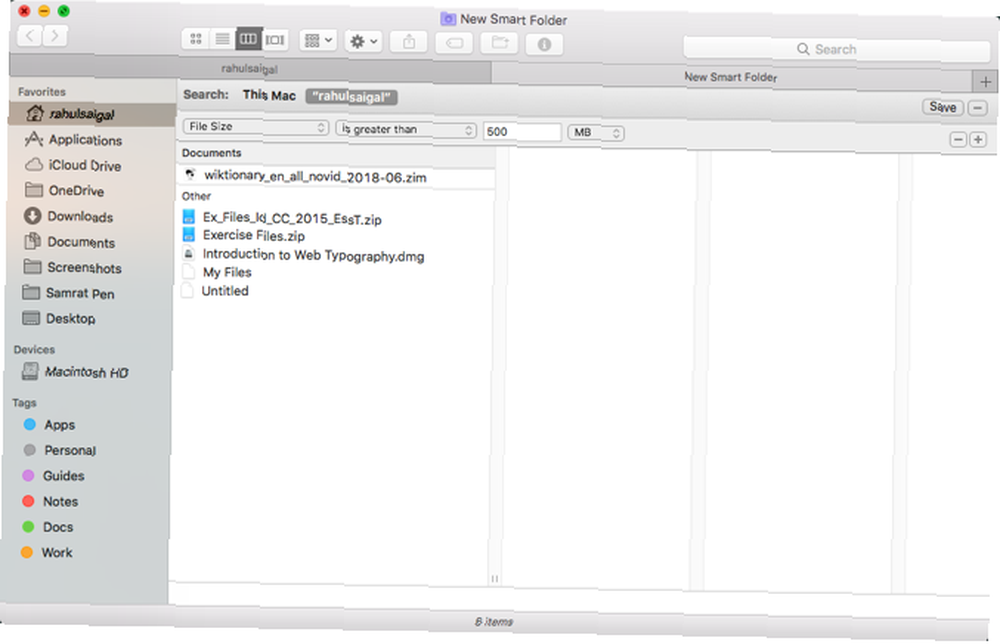
4. No limpie innecesariamente la caché y los archivos de registro
Es normal que macOS use espacio en disco para las operaciones diarias. Su navegador descarga datos nuevos, las aplicaciones crean contenido en caché para un rendimiento óptimo y los archivos de registro capturan información para ayudarlo a solucionar problemas cuando surjan. Todas las utilidades de limpieza le permiten limpiar caché, registros y archivos innecesarios.
Los desarrolladores de utilidades quieren que creas que todo esto no es más que desorden y debes eliminarlos con frecuencia. Sin embargo, borrar los archivos de caché y registro a menudo hace que su Mac funcione más lento de lo normal. Pero aparte de los problemas de rendimiento, está perdiendo información vital:
- Un caché corrupto puede causar efectos extraños en una aplicación. Aunque macOS puede eliminar el caché dañado, a veces esto no funciona. Si tiene una aplicación que a menudo se cuelga o falla, limpiar la caché eliminará la información necesaria para la resolución de problemas. La aplicación de utilidad no intenta abordar el problema subyacente.
- Si su Mac enfrenta ciertos problemas, los archivos de registro pueden ser de gran utilidad. Desafortunadamente, las aplicaciones de utilidad los ven como basura. Esto puede dificultar su capacidad de diagnosticar problemas. Si no puede leer los archivos de registro, puede enviar el archivo a un desarrollador para obtener asistencia.
5. Las tareas de mantenimiento necesitan un toque humano
Cada aplicación de limpieza de servicios públicos tiene numerosas opciones seleccionadas de forma predeterminada. La mayoría de las personas asume que la aplicación tomará las medidas correctas y resolverá todos sus problemas de Mac. Sin embargo, no debes confiar en ninguna aplicación a ciegas. Si es un usuario novato, comience desactivando todas las opciones automáticas y luego active selectivamente las funciones que necesita.
Hágase estas preguntas cuando tenga dudas:
- ¿Esta aplicación se inicia automáticamente al inicio??
- ¿Tiene alguna configuración que le permita programar el mantenimiento automático??
- ¿Qué tan profundo es el escaneo??
- ¿Puedo revisar los elementos antes de eliminarlos??
- ¿Se puede excluir cualquier elemento de los resultados del análisis??
CleanMyMac realiza muchas tareas diferentes. La interfaz le ofrece un conjunto completo de herramientas de limpieza..
Vale la pena tomarse su tiempo para pasar por CleanMyMac's Ayuda para que entiendas lo que hace cada opción. Para principiantes, el Escaneo inteligente Las recomendaciones son excesivas. En cambio, elija Deseleccionar todo y prefiero escanear una categoría a la vez.
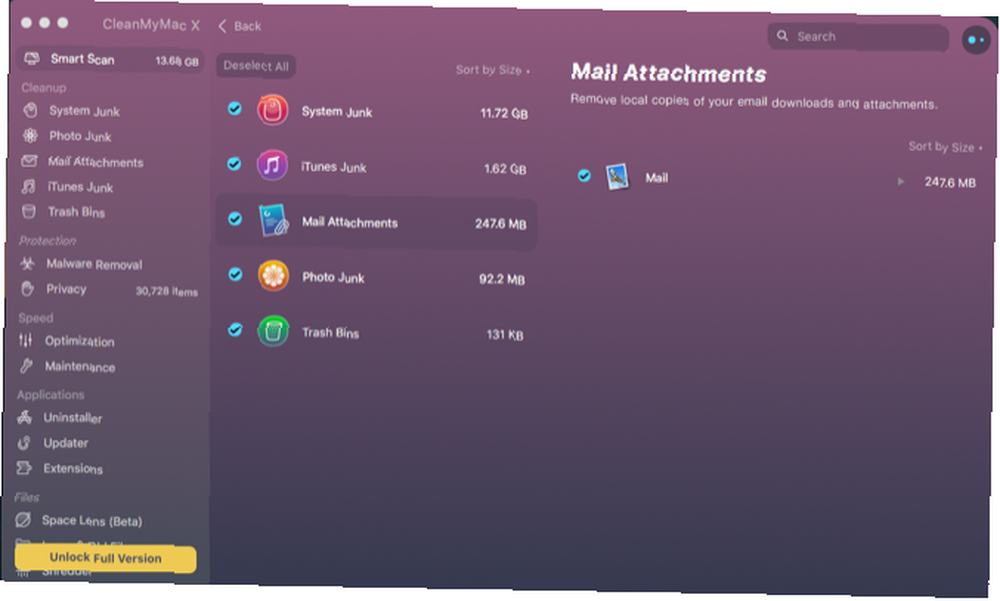
OnyX es una aplicación de utilidad gratuita disponible desde los primeros días de OS X. La interfaz tiene cuatro paneles: Mantenimiento, Utilidades, Archivos, y Parámetros. Cada opción se subdivide en múltiples vistas.
Debido a que OnyX tiene muchas opciones, hace que la aplicación sea algo difícil para los recién llegados. La ayuda también es inexistente y tiene algunas peculiaridades molestas.
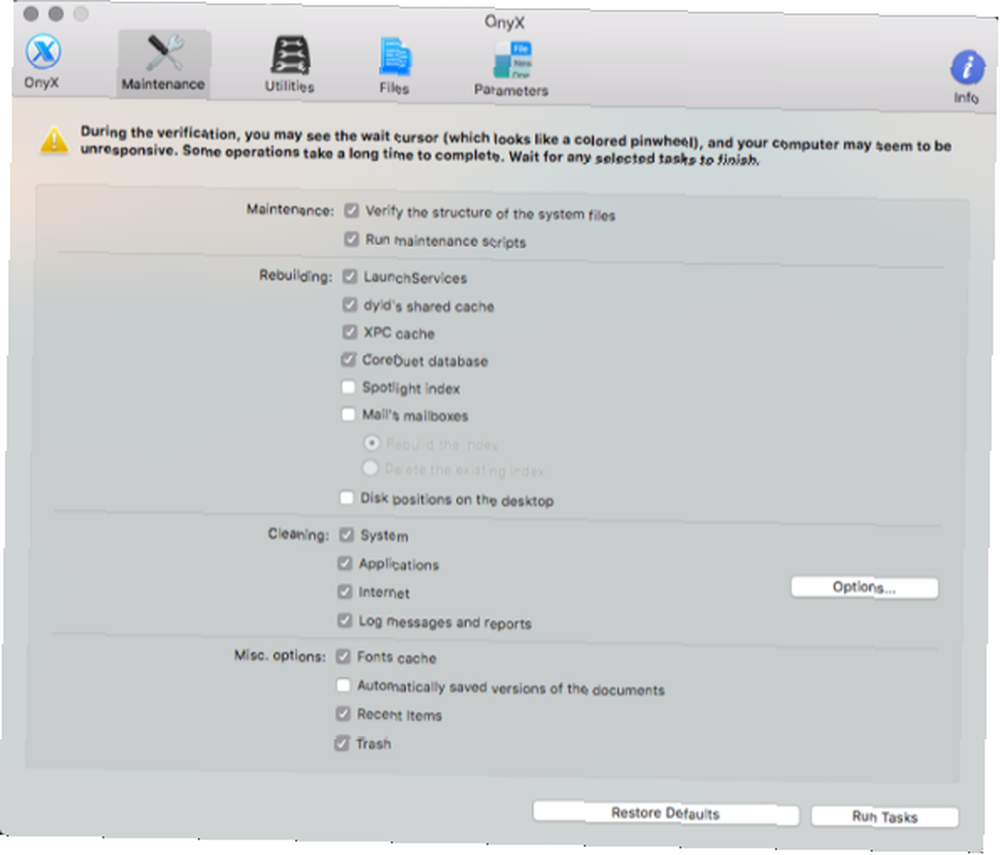
6. Mira la reputación de la aplicación
No todas las aplicaciones de limpieza de servicios públicos tienen una buena reputación. Hay algunas aplicaciones que no solo pueden dañar su Mac sino también robar sus datos de navegación, como informa el blog Malwarebytes. Es posible que haya oído hablar de dos de estas utilidades: MacKeeper y Advanced Mac Cleaner. Ambas herramientas utilizan un marketing extenso y agresivo para asustarlo y hacer que piense que su Mac tiene muchos problemas.
Después de ejecutar un análisis, la aplicación resaltará una cantidad alarmante de problemas en su Mac. Estas herramientas no crean una buena impresión, ya que la primera pantalla que ves está diseñada para asustarte y pagar. De hecho, hemos analizado por qué debería mantenerse alejado de MacKeeper 4 Razones por las que realmente necesita deshacerse de MacKeeper 4 Razones por las que realmente necesita deshacerse de MacKeeper MacKeeper es una herramienta popular que se supone que hace que su Mac sea más rápida y segura, pero En realidad, es inseguro y sin valor. He aquí por qué no necesitas MacKeeper. .
Si no está seguro acerca de una aplicación, búsquela en Google y vea qué dice la gente sobre ella. También puede navegar por los foros de Mac y preguntar a otros usuarios sobre la aplicación.
Sin embargo, no confíes en las reseñas en el sitio web de la aplicación. A menudo son patrocinados, ya que pagan dinero a las personas a cambio de una buena revisión. También podrían ser completamente falsos.
7. Precios y beneficios a largo plazo
La mayoría de las aplicaciones de limpieza de Mac son bastante caras. Por ejemplo, CleanMyMac ofrece una suscripción de un año por $ 35. Si no le gustan las suscripciones, debe pagar $ 90 como una compra única. Hágase estas preguntas para saber si necesita tales aplicaciones:
- ¿Mantiene una cantidad saludable de espacio libre en disco??
- ¿Eres un usuario entusiasta de Mac??
- ¿Estás dispuesto a aprender y aceptar las fortalezas y debilidades de macOS??
- ¿Cuánto vas a usar realmente la aplicación??
Si es un usuario novato, este tipo de aplicaciones pueden ayudarlo a comprender cómo funciona macOS y también a ahorrar tiempo. Pero después de unos meses, es probable que no uses la aplicación con frecuencia.
Sospeche de las aplicaciones Mac Cleaner
Al igual que cualquier máquina, tu Mac puede y tendrá problemas de vez en cuando. Apple ofrece muchas utilidades del sistema para seguridad, antirrobo, copias de seguridad y diagnósticos. Un aspecto común en todas las aplicaciones de limpieza de servicios públicos es que le brindan un enfoque de un solo paso para solucionar sus problemas de Mac.
Pero debe recordar que estas herramientas no abordan todos los posibles problemas de Mac que puede tener. Añaden conveniencia, pero debe pagar un precio premium cada año para obtener pocos beneficios. En cambio, ¿por qué no aprender más acerca de su Mac y utilizar herramientas gratuitas cuando su Mac no funciona correctamente? debe mantener estas 8 herramientas para solucionar cualquier problema que pueda surgir, como malware, problemas de hardware y más. ?











